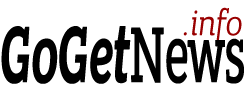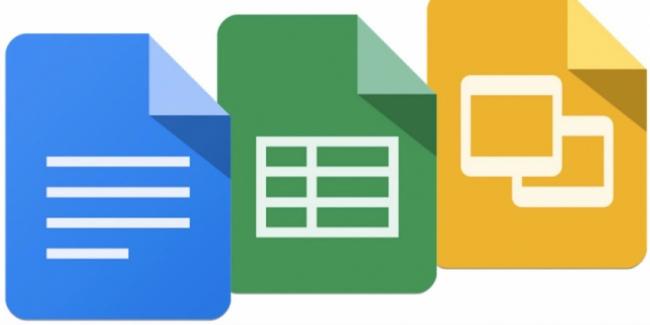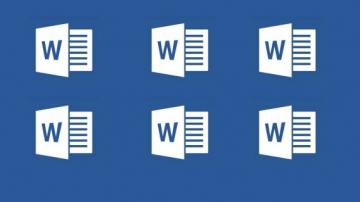Об этих новых возможностях Word вы не знали (ФОТО)
19 июня 2015 18:46
 Многие люди годами по инерции работают со старыми версиями Word и не знают о том, что его возможности за последние годы значительно расширились. В частности, 10-я и 13-я версия изобилуют новыми функциями.
Многие люди годами по инерции работают со старыми версиями Word и не знают о том, что его возможности за последние годы значительно расширились. В частности, 10-я и 13-я версия изобилуют новыми функциями.Кому-то некоторые нововведения покажутся лишними, но в данном случае важно попробовать. К тому же, из следующих 10 полезных функций вам обязательно что-то пригодится.
1. Как начать печатать в любом месте листа

Эту долгую процедуру клацанья заменяет двойной клик мышью. Наведите курсор на место начало печати и сделайте пару быстрых нажатий: Word расставит строки, табуляцию и отметки для того места, которые было указано. Кстати, увидите вы все это при включенном значке скрытых знаков форматирования.
2. Переводите сразу

Редакторская база включает более 40 языков и три варианта перевода. Начать работу вы сможете, кликнув по вкладке «Рецензирование», а затем «Язык».
3. «Всемогущий» кернинг

С помощью этого параметра вы сможете сжимать или расширять одно слово, одно предложение или весь текст. И больше вам никогда не нужно будет тратить время на подгонку текста способом добавления «воды» или вырезания нужных слов. Только важно в этом процессе иметь чувство меры, дабы ваши «игры» не бросались в глаза при просмотре всего текста.
Применения кернинга вам пригодится также при использовании крупных шрифтов, в ходе оформления титульных страниц, статей или докладов. Чтобы быстро актировать функцию «Шрифт» воспользуйтесь сочетанием клавиш «Ctrl + D» и перейдите на закладку «Дополнительно».
4. Скрытый текст

Вы можете скрывать текст, графики, картинки и личные примечания, а также распечатывать текст, скрывая некоторые его фрагменты. Воспользовавшись этой функцией для своих конфиденциальных целей, вы сохраните важную информацию без особого труда. Скрытые данные не будут видны на экране и не выведутся на печать без вашего согласия. Но вы то знаете, что они там!
Для этого достаточно лишь выделить определенную часть текста, нажать «Ctrl + D» и поставить галочку в опции «Скрытый». После этого данные «исчезнут» и будут доступны для просмотра только в режиме отображения непечатаемых символов.
5. «Инспектор документов»

А еще опытный помощник умеет запускать проверку читабельности текста для людей с ограниченными возможностями и выявлять скрытые свойства и данные в документе.
Так, например, «Инспектор документов» определит наличие макросов, невидимого содержимого и прочих проблемных компонентов файла.
6. Редактируйте PDF

Word 2013 не только моментально открывает PDF-документы, но позволяет редактировать их содержимое на свое усмотрение. Вы сможете изменить текст, таблицы, графики и прочие элементы в новом документе Word, сохранив при этом визуальный ряд оригинала. А еще можно добавлять PDF-файл в «вордовский» документ в качестве встраиваемого объекта: отобразится первая страница PDF или значок файла.
7. Добавляем строки и таблицы без проблем

Наведите курсор чуть правее или левее (выше/ниже) того места, где вы решили добавить строку или столбец и ваш внимательный Word сразу предложит вам увеличить таблицу.
Последняя версия редактора включает немало дополнительных функций оформления таблиц. Обратите на это внимание, и вы не пожалеете.
8. Вставляйте в документ видео


При этом, вставив в документ видео из Интернета, вы не увеличите особо размер файла. Так как в данном случае сохраняется не само видео, а ссылка на него с заставкой. Не забудьте, что для показа вам потребуется интернет-соединение.
9. Правки к документу с комментариями

Последние редакции Word позволяют комфортно и, что важно, совместно работать над документом, внося правки в общедоступный файл. В Word 2013 можно отвечать на комментарии, что делает редактор лучшим инструментом для обсуждения в команде. При этом знакомство с вкладкой «Рецензирование» для вас и ваших коллег будет довольно быстрым.
10. Структурируем документ для комфортного просмотра

Тут вам придут на помощь заголовки разного уровня, которые позволят в дальнейшем сворачивать фрагменты документа, которые вам нужно проверить, изменить или просто просмотреть. Для этого достаточно будет оставить курсор рядом с нужным заголовком, и программа сама предложит вам свернуть содержимое. В результате даже самые внушительные «опусы» смогут уместиться на нескольких страницах!
Источник: marketium.ru
Уважаемый посетитель, Вы зашли на сайт как незарегистрированный пользователь. Мы рекомендуем Вам зарегистрироваться либо зайти на сайт под своим именем.